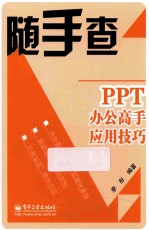
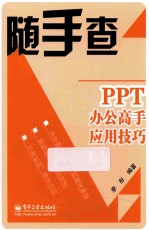
PPT办公高手应用技巧PDF电子书下载
- 电子书积分:10 积分如何计算积分?
- 作 者:李彤编著
- 出 版 社:北京:电子工业出版社
- 出版年份:2013
- ISBN:9787121209819
- 页数:216 页
第1章 PPT基本操作技巧 1
1.1 幻灯片初步设置技巧 2
例1 切换视图模式 2
例2 添加需快速执行的常用操作 2
例3 设置演示文稿的保存选项 3
例4 最小化功能区 4
例5 调整工具栏位置 5
例6 显示标尺、网格和参考线 6
例7 增加PPT的“后悔药” 7
例8 复制与移动幻灯片 8
例9 创建空白演示文稿的几种方法 8
例10 使用内置模板创建演示文稿 9
例11 将演示文稿另存为模板 10
例12 重复利用以前的幻灯片 11
例13 使用“节”功能 12
例14 为演示文稿设置打开和修改密码 13
例15 快速合并多个演示文稿 14
1.2 PPT格式转换技巧 15
例1 将幻灯片制作为图片效果 15
例2 将幻灯片保存为图片文件 16
例3 将演示文稿制作成PDF文档 17
例4 将演示文稿制作成视频文件 19
例5 将演示文稿创建为讲义 20
例6 将演示文稿作为附件发送 20
例7 将演示文稿打包“携带” 21
1.3 PPT的分享与打印技巧 22
例1 发布幻灯片 22
例2 广播幻灯片 23
例3 页面设置 25
例4 打印设置 25
第2章 模板及母版的妙用 27
2.1 幻灯片母版设计技巧 28
例1 制作幻灯片母版 28
例2 制作讲义母版 30
例3 制作备注母版 31
例4 快速统一文档风格 32
例5 在母版中添加占位符 33
例6 在母版中添加日期和时间 33
例7 创建幻灯片的自定义版式 34
例8 隐藏母版中的标题 35
例9 在母版中插入公司标志 35
例10 重命名幻灯片母版 36
2.2 模板与主题应用技巧 36
例1 将母版保存为模板 36
例2 使用模板制作演示文稿 37
例3 为幻灯片设置个性化的背景 38
例4 设置幻灯片主题颜色 39
例5 更换演示文稿主题 40
例6 让新建文稿自动套用现有主题 41
例7 将修改后主题保存为自定义主题 41
例8 应用自定义主题 42
例9 单个演示文稿应用多个主题 43
例10 演示文稿模板的收集 44
例11 将下载的PPT模板加入PPT中 45
例12 使用格式刷复制幻灯片版式 45
第3章 文本型PPT构建技巧 47
3.1 文本输入与编辑技巧 48
例1 通过“大纲”窗格输入文本 48
例2 选择和移动文本 49
例3 复制和删除文本 49
例4 对多处文本格式进行统一设置 50
例5 快速调节文字字号 50
例6 设置段落格式 51
例7 自定义项目符号和编号 52
例8 另起新行时不用编号或项目符号 53
例9 将图片文件用作项目符号 54
例10 批量快速替换字体 55
例11 如何将字体嵌入 55
例12 如何更改文字方向 57
例13 设置文本艺术效果 57
例14 绘制任意大小文本框 58
3.2 文字处理技巧 59
例1 字体的选用 59
例2 几种经典字体组合 61
例3 增加文字易读性 64
例4 个性化文本框边框 66
例5 设置文本框的填充效果 67
例6 设置文字效果 67
例7 让文本框更具表现力 69
例8 制作特殊形状文本框 70
例9 两种常用的文本编排形式 70
第4章 图形对象应用技巧 73
4.1 图片的插入与编辑技巧 74
例1 插入剪贴画 74
例2 在幻灯片中插入图片 74
例3 使用相册功能 75
例4 对相册进行修改和编辑 77
例5 任意修改幻灯片中的剪贴画 77
例6 对图片进行自定义裁剪 78
例7 调整图片的饱和度和色温 79
例8 图片的锐化和柔化 80
例9 设置图片透明效果 81
例10 提升图片质量 82
例11 设置特殊效显示效果 82
例12 快速更改图片样式 83
例13 为图片添加艺术化效果 83
例14 为图片重新着色 84
例15 删除图片背景 85
例16 设置图片形状 86
4.2 图形使用技巧 86
例1 快速在幻灯片中使用自选图形 87
例2 怎样使图形快速对齐 87
例3 设置图形效果 88
例4 图形的三维格式和三维旋转 89
例5 将多个对象组合成一个对象 90
例6 调整多个对象的叠放次序 91
4.3 SmartArt图形应用技巧 92
例1 添加SmartArt图形到演示文稿 92
例2 将文本转换成SmartArt图形 93
例3 美化SmartArt图形 94
例4 调整SmartArt图形布局 95
例5 调整SmartArt图形结构 95
例6 更改SmartArt图形形状 96
4.4 图文编排技巧 96
例1 使用形状的纯色透明效果 96
例2 为全图型PPT设置遮罩效果 97
例3 巧用SmartArt图形制作多图排版 99
例4 隐藏重叠的多个对象 100
例5 图文结合的常用方法 100
第5章 图表应用技巧 103
5.1 表格图表制作技巧 104
例1 表格的几种添加方法 104
例2 将外部表格插入到幻灯片中 105
例3 插入数据随源表格自动更新的表格 105
例4 为表格添加行或列 106
例5 合并与拆分单元格 107
例6 设置表格行高和列宽 108
例7 调整单元格尺寸 108
例8 快速应用表格样式 109
例9 设置单元格的底纹颜色 110
例10 为表格添加边框 110
例11 设置表格的外观效果 112
5.2 图表使用技巧 113
例1 创建一幅合适的图表 113
例2 根据数据特点选择图表 114
例3 将表格转变为图表 115
例4 图表中行列切换技巧 115
例5 设置图表布局方式 116
例6 设置图表内图例位置 116
例7 突出显示数据标签 117
例8 修改图表区域背景颜色 117
例9 修改绘图区域的颜色 118
例10 修改数据序列颜色 119
例11 分析图表趋势与误差 119
例12 制作3D图表效果 120
第6章 多媒体应用技巧 123
6.1 声音与视频的处理技巧 124
例1 截取音频片段 124
例2 转换和截取视频文件 125
6.2 音频添加技巧 126
例1 插入“剪贴画音频” 127
例2 添加外部声音文件 128
例3 为幻灯片添加录音 128
例4 设置声音播放方式 129
例5 裁剪声音文件 130
例6 为声音添加书签 131
例7 定时播放音频文件 132
例8 精确控制声音的播放范围 132
例9 为不同声音设置标志图标 133
6.3 视频添加技巧 134
例1 插入“剪贴画视频” 134
例2 插入外部视频文件 135
例3 插入来自网站的视频 135
例4 设置视频效果 136
例5 在幻灯片中添加Flash视频 137
例6 自动播放幻灯片中视频 139
例7 保持视频的最佳播放质量 139
第7章 动画使用技巧 141
7.1 动画应用技巧 142
例1 设置对象进入动画效果 142
例2 设置对象退出动画效果 143
例3 为同一对象添加多个动画效果 143
例4 为SmartArt形状添加动画 143
例5 使用已有的动作路径 144
例6 自定义动作路径 145
例7 调整动画播放顺序 146
例8 在同一位置播放多个对象 146
例9 制作循环动画 148
例10 让文字在放映时逐行显示 148
例11 使用动画刷复制动画效果 149
例12 让多个图片同时动起来 149
例13 将播放后的对象隐藏起来 150
例14 为动画添加声音 151
例15 设置动画效果的速度、触发点 151
例16 制作交互式动画 152
例17 更改动画进入的方向 153
例18 为幻灯片添加电影字幕式效果 153
例19 让文字与旁白同步 154
例20 制作拉幕式幻灯片 155
例21 制作闪烁文字效果 155
例22 删除动画 156
7.2 动画切换技巧 157
例1 为幻灯片添加切换效果 157
例2 设置幻灯片的切换声音 158
例3 更改切换方向 158
例4 预览幻灯片的切换方式 159
例5 删除切换效果 159
第8章 PPT放映技巧 161
8.1 超链接应用技巧 162
例1 添加超链接 162
例2 链接新建文档 164
例3 链接到电子邮件 165
例4 链接到网页 166
例5 通过动作按钮创建链接 166
例6 删除超链接 168
8.2 做好放映前的准备 169
例1 设置幻灯片的放映方式 169
例2 隐藏不需要放映的PPT 170
例3 排练计时 171
例4 录制旁白 172
例5 手动设置放映时间 173
例6 清除旁白的多种方法 174
例7 幻灯片演示时显示备注 175
例8 设置放映时不加动画或旁白 175
8.3 放映过程控制技巧 176
例1 PPT编辑放映两不误 177
例2 自动缩略图效果 177
例3 自定义幻灯片放映 179
例4 快速定位幻灯片 180
例5 从头开始放映幻灯片 180
例6 从当前位置放映幻灯片 181
例7 为重点内容做标记 181
例8 取消以黑屏幻灯片结束 182
例9 在放映时隐藏鼠标指针 183
例10 妙用模拟黑板功能 183
8.4 放映过程中快捷键使用技巧 184
第9章 PPT策划与设计技巧 189
9.1 PPT策划技巧 190
例1 演示文稿制作前定位分析 190
例2 幻灯片制作需遵守的5原则 196
例3 幻灯片放映环境分析 199
例4 文本语言的讲究 200
例5 幻灯片内文字的统一 202
例6 幻灯片内图片的选用 203
例7 提高自己PPT的吸引力 204
9.2 PPT色彩与布局 206
例1 色彩三要素 206
例2 幻灯片色彩的搭配 207
例3 布局的基本要素 208
9.3 图文并存的设计技巧 209
例1 小图与文字的编排技巧 209
例2 中图与文字的编排技巧 211
例3 大图与文字编排技巧 212
例4 全图与文字的编排技巧 213
- 《钒产业技术及应用》高峰,彭清静,华骏主编 2019
- 《看漫画学钢琴 技巧 3》高宁译;(日)川崎美雪 2019
- 《现代水泥技术发展与应用论文集》天津水泥工业设计研究院有限公司编 2019
- 《国家社科基金项目申报规范 技巧与案例 第3版 2020》文传浩,夏宇编著 2019
- 《英汉翻译理论的多维阐释及应用剖析》常瑞娟著 2019
- 《数据库技术与应用 Access 2010 微课版 第2版》刘卫国主编 2020
- 《区块链DAPP开发入门、代码实现、场景应用》李万胜著 2019
- 《虚拟流域环境理论技术研究与应用》冶运涛蒋云钟梁犁丽曹引等编著 2019
- 《当代翻译美学的理论诠释与应用解读》宁建庚著 2019
- 《第一性原理方法及应用》李青坤著 2019
- 《市政工程基础》杨岚编著 2009
- 《家畜百宝 猪、牛、羊、鸡的综合利用》山西省商业厅组织技术处编著 1959
- 《《道德经》200句》崇贤书院编著 2018
- 《高级英语阅读与听说教程》刘秀梅编著 2019
- 《计算机网络与通信基础》谢雨飞,田启川编著 2019
- 《看图自学吉他弹唱教程》陈飞编著 2019
- 《法语词汇认知联想记忆法》刘莲编著 2020
- 《培智学校义务教育实验教科书教师教学用书 生活适应 二年级 上》人民教育出版社,课程教材研究所,特殊教育课程教材研究中心编著 2019
- 《国家社科基金项目申报规范 技巧与案例 第3版 2020》文传浩,夏宇编著 2019
- 《流体力学》张扬军,彭杰,诸葛伟林编著 2019
- 《电子测量与仪器》人力资源和社会保障部教材办公室组织编写 2009
- 《少儿电子琴入门教程 双色图解版》灌木文化 2019
- 《指向核心素养 北京十一学校名师教学设计 英语 七年级 上 配人教版》周志英总主编 2019
- 《北京生态环境保护》《北京环境保护丛书》编委会编著 2018
- 《指向核心素养 北京十一学校名师教学设计 英语 九年级 上 配人教版》周志英总主编 2019
- 《通信电子电路原理及仿真设计》叶建芳 2019
- 《高等院校旅游专业系列教材 旅游企业岗位培训系列教材 新编北京导游英语》杨昆,鄢莉,谭明华 2019
- 《电子应用技术项目教程 第3版》王彰云 2019
- 《中国十大出版家》王震,贺越明著 1991
- 《近代民营出版机构的英语函授教育 以“商务、中华、开明”函授学校为个案 1915年-1946年版》丁伟 2017
